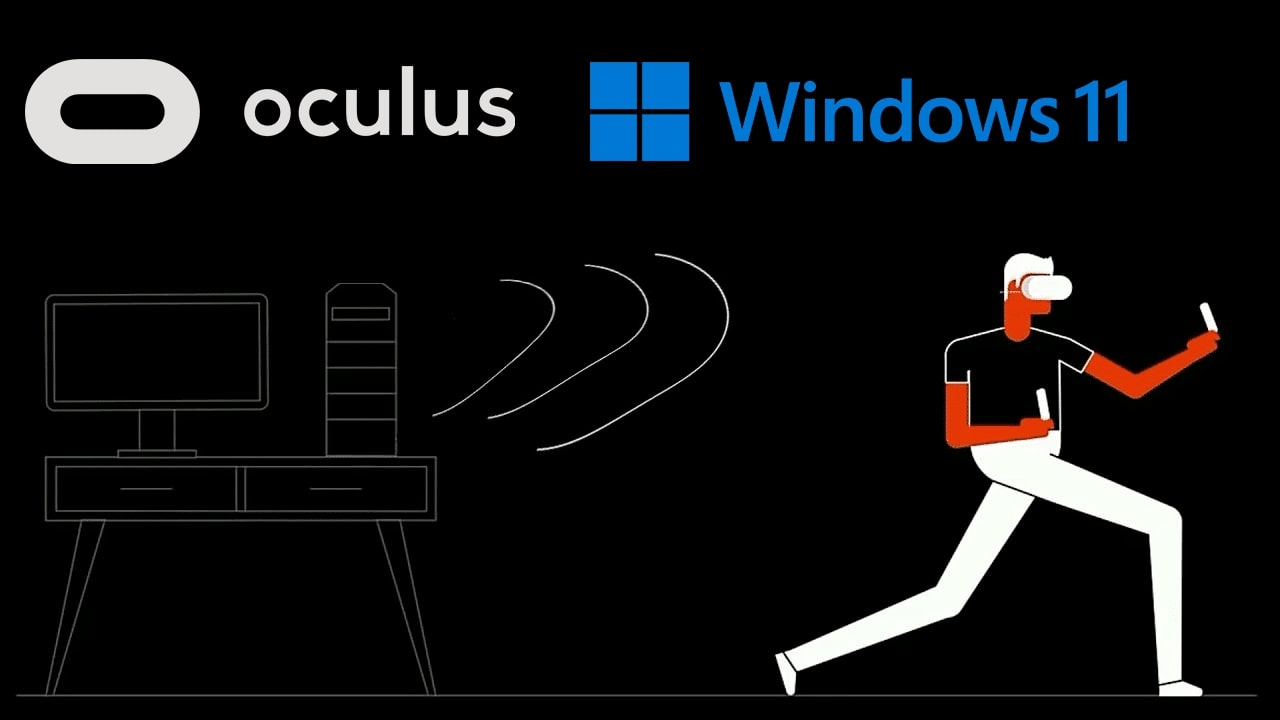
Еще в октябре 2021 многие пользователи установили Windows 11 и обнаружили, что Oculus Link дрожит. Шесть месяцев спустя эта проблема все еще остается актуальной, но есть обходной путь.
Oculus (Air) Link — это функция Quest, которая позволяет устройству выступать в качестве гарнитуры виртуальной реальности для ПК, проводной через USB или по беспроводной сети через домашнюю сеть Wi-Fi. Хотя он работает так, как рекламируется в Windows 10, если вы попробуете его в Windows 11, вы можете увидеть постоянный отвлекающий и даже отвратительный эффект дрожания.
Через шесть месяцев после релиза Windows 11 Meta (признана экстремистской организацией в России) не выпустила официальное исправление, а компания по-прежнему рекомендует Windows 10. Тем не менее, 17% пользователей Steam уже обновили операционную систему. Для тех, кому нужен доступ к Oculus Link в Windows 11, есть странный, но функциональный обходной путь:
1) Откройте приложение Oculus для ПК.
2) Откройте Oculus Debug Tool (ODT) в подпапке oculus-diagnostics папки Support каталога программного обеспечения Oculus Rift (по умолчанию это C:\Program Files\Oculus\Support\oculus-diagnostics ) .
3) Нажмите «Service» вверху, затем нажмите «Toggle console window visibility».
4) Когда вас спросят, хотите ли вы перезапустить службу Oculus, нажмите «Yes».
Вам нужно держать окно консоли открытым и сфокусированным, чтобы Link работал без дрожания. Не закрывайте и не сворачивайте его.

К сожалению, чтобы закрыть программное обеспечение Oculus, вам нужно будет повторить эти шаги, чтобы снова переключить окно консоли в невидимое. И когда вы захотите снова использовать Link, вам нужно будет снова выполнить шаги, чтобы сделать консоль видимой.
Стоит отметить отметить, что Virtual Desktop, платная сторонняя альтернатива Air Link, не имеет этой проблемы. Разработчик Гай Годин часто обновляет приложение, чтобы поддерживать максимально широкий спектр аппаратных и программных конфигураций ПК. В Windows 11 с маршрутизатором Wi-Fi 6 Virtual Desktop работает отлично, и обходной путь не требуется.